Как да промените местоположението на потребителски папки в Mac OS, за създаване на технологични услуги
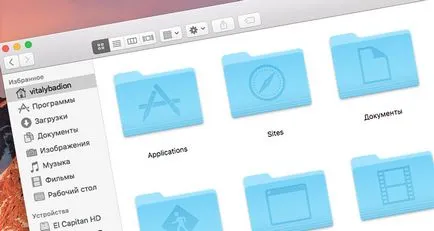
Както при Windows, Mac OS система, когато създавате нов потребител възлага специални папки: Документи, Downloads, снимки, музика, филми и други, за да се съхранява различни данни. За разлика от потребителите на Windows, Mac потребителите рядко се делят на твърдия диск в няколко дяла, като същевременно запазят цялата информация на едно тема.
Но никой не е имунизиран от неприятности, и може да се появи като OS X операционна система, може да се провали и в един момент престават да бъдат заредени, или често експериментира с инсталирането на новите бета версии на MacOS. Разбира се, ако редовно архивиране на вашата система с машина на времето. тогава не е нужно да се притеснявате, винаги можете да се възстанови от скорошно архивиране, ако не го направите, това е по-добре да се движат потребител папка на отделен диск: дали е отделен дял или друга физическа диск - вътрешен или външен. Не е да се мисли за това, което е важно за вас ще бъде загубена информация натрупана през годините.
Как да се премести дома си папка в Mac OS X на друг диск
Стъпка 1 Отворете "System Preferences" и изберете най-потребители и групи
Стъпка 2 Натиснете върху изображението, в долния ляв ъгъл, за да направите промени. Въведете парола на администратор и щракнете Unlock
Стъпка 3 Изберете потребителя, който искате да преместите в папката. Кликнете върху него с десния бутон на мишката и изберете Още опции
Стъпка 4 В прозореца, който се появява, щракнете върху Избор и да стигнете до мястото, където искате да преместите потребителя папка
Стъпка 5 Кликнете върху OK. излизане и повторно влезе в системата за промените да влязат в сила
Вероятно той ще трябва отново да конфигурирате някои настройки.
Сега вашето потребителско папка, включително всички подпапки с изключение на програмата ще се съхраняват в новото място, а не на диск с Mac OS, и ако искате да преинсталирате системата или инсталиране на друг Verviers OS X, а след това данните ви ще бъдат в цялост. Само трябва да укажете пътя до папката спаси потребител (отново проверете стъпки), а след това всички данни, включително настройки ще бъдат възстановени.